Mio Moov Bedienungsanleitung
Mio
Navigationssysteme
Moov
Lesen Sie kostenlos die 📖 deutsche Bedienungsanleitung für Mio Moov (134 Seiten) in der Kategorie Navigationssysteme. Dieser Bedienungsanleitung war für 17 Personen hilfreich und wurde von 2 Benutzern mit durchschnittlich 4.5 Sternen bewertet
Seite 1/134

Moov
Gebruikerhandleiding

2
Belangrijke Veiligheidsinformatie
LEES AANDACHTIG DOOR VOORDAT U HET PRODUCT IN HET VOERTUIG INSTALLEERT
Dit is het veiligheidswaarschuwingssymbool. Het wordt gebruikt om u te waarschuwen voor
potentiële verwondingsgevaren. Geef gehoor aan alle veiligheidsberichten die op dit symbool
volgen om mogelijk letsel of de dood te voorkomen.
WAARSCHUWING geeft een potentieel gevaarlijke situatie aan die, indien niet vermeden, kan
resulteren in de dood of ernstig letsel.
VOORZICHTIG geeft een potentieel gevaarlijke situatie aan die, indien niet vermeden, kan
resulteren in minder of matig letsel.
VOORZICHTIG gebruikt zonder het veiligheidswaarschuwingssymbool, geeft een potentieel
gevaarlijke situatie aan die, indien niet vermeden, kan resulteren in schade aan eigendommen.
Het verwijderen van originele apparatuur, aanbrengen van accessoires of aanbrengen van wijzigingen aan het
voertuig kan de veiligheid van het voertuig beïnvloeden of maakt het gebruik ervan in bepaalde jurisdicties
illegaal.
Volg alle productinstructies op en alle instructies in de handleiding van uw voertuig betreffende accessoires of
wijzigingen.
Raadpleeg de wetgeving van uw land en/of staat met betrekking tot de bediening van een voertuig ten aanzien
van accessoires of wijzigingen.
In een voertuig bent u zelf verantwoordelijk voor het plaatsen, bevestigen en gebruiken van de Mio op een
manier die geen ongelukken, persoonlijk letsel of schade aan eigendommen veroorzaakt. Neem altijd de
voorschriften betreffende veilig rijden in acht.
Bevestig de Mio op een veilige plaats die het zicht op de weg van de bestuurder niet belemmert.
Bevestig de Mio niet op een wijze die de veilige bediening van het voertuig, de werking van airbags of ander
veiligheidsmateriaal in de weg kan staan.
Bedien de Mio niet terwijl u rijdt.
Voordat u uw Mio voor het eerst gaat gebruiken, dient u te zorgen dat u bekend bent met het apparaat en met
de bediening ervan.
Op hoofdwegen kan de afstand naar een afslag berekend door de Mio in werkelijkheid verder zijn dan de afstand
aangegeven op de bewegwijzering. Bewegwijzeringen geven de afstand aan tot het begin van een afslag, terwijl
de Mio de afstand aangeeft tot het volgende kruispunt, d.w.z., het einde van de uitrit of weg. Houd, wanneer u
een weg gaat verlaten, altijd rekening met afstandsinformatie op verkeersborden.
Het gebruik van informatie aangaande locaties met veiligheids- of snelheidscamera's kan onderworpen zijn aan
de plaatselijke wetten in het land van gebruik. U bent er verantwoordelijk voor te controleren of het gebruik van
de informatie in uw land of in het land waar de informatie zal worden gebruikt, wettelijk is toegestaan.
Raak de Mio niet aan wanneer die warm is. Laat het product afkoelen, uit het directe zonlicht.
Wanneer de batterij volledig is opgeladen, kan te lang luisteren naar de Mio door een koptelefoon of
oortelefoon het gehoor van de gebruiker schade toebrengen.

3
Stel de Mio niet voor lang erverhitting kan tot ere tijd bloot aan direct zonlicht in een onbewaakt voertuig. Ov
beschadigingen leiden.
Opmerking: Om diefstal te ontmoedigen, dient u de Mio niet zichtbaar achter te laten in een onbewaakt voertuig.
AC Adapter- specifieke veiligheidsinformatie
Om uw Mio via het lichtnet op te laden, dient u de AC adapter/AC krachtbron te gebruiken die door Mio als
accessoire meegeleverd wordt. Het gebruik van andere AC adapters bij uw Mio kan leiden tot ernstig letsel of
schade aan eigendommen.
Gebruik de adapter nooit als de stekker of de draad beschadigd is.
Stel de adapter niet bloot aan vocht of water. Gebruik de adapter niet in een vochtige omgeving. Blootstelling
aan water kan elektrische vonken of brand veroorzaken.
Raak de adapter nooit aan wanneer uw handen of voeten nat zijn.
Zorg voor voldoende ventilatie rondom de adapter waneer u deze gebruikt bij de bediening van uw Mio of bij
het opladen van de interne batterij van de Mio. Bedek de adapter niet met papier of andere objecten die
ventilatie kunnen tegenhouden. Gebruik de adapter niet wanneer deze zich in een koffer of ander reservoir
bevindt.
Zorg ervoor dat de adapter aangesloten is op een voed ng- en voltage-eisen. De ingsbron met de juiste fitti
voltagevereisten kunnen worden gevonden op de AC adapter-behuizing en/of verpakking.
Probeer de adapter niet te repareren, want dit zou kunnen leiden tot persoonlijk letsel. Vervang de adapter als
deze beschadigd is of blootgesteld aan teveel vocht.
Specifieke veiligheidsinformatie voor de interne batterij
De Mio bevat een niet vervangbare interne lithium-ionen polymeren batterij. De batterij kan barsten of
exploderen of slecht gehanteerd worden, waarbij er gevaarlijke chemicaliën vrijkomen. Om het risico op brand
of brandwonden te beperken dient u de batterij niet uit elkaar te halen, te pletten of te doorboren.
Recycle of werp de batterij op een veilige wijze weg, volgens de plaatselijke wetgeving. Werp de batterij niet
weg in vuur of water.
Gebruik alleen de juiste AC adapter (separaat verkocht) of adapter voor in het voertuig, bijgeleverd door Mio
om de interne batterij van de Mio op te laden.
Gebruik alleen de interne Mio-batterij met de Mio-eenheid.
De Mio batterij stopt met opladen wanneer de omgevingstemperatuur lager ligt dan 0ºC (32ºF) of hoger dan
40ºC (104ºF).
Het niet navolgen van deze waarschuwingen kan leiden tot de dood, ernstig letsel en/of schade aan
eigendommen. Mio acht zich niet aansprakelijk voor installatie of gebruik van de Mio dat kan leiden tot of
bijdragen aan de dood, letsel of schade aan eigendommen, of dat in strijd is met de wet.
Produktspezifikationen
| Marke: | Mio |
| Kategorie: | Navigationssysteme |
| Modell: | Moov |
Brauchst du Hilfe?
Wenn Sie Hilfe mit Mio Moov benötigen, stellen Sie unten eine Frage und andere Benutzer werden Ihnen antworten
Bedienungsanleitung Navigationssysteme Mio

12 Juli 2024

9 Juli 2024

6 Juli 2024
Bedienungsanleitung Navigationssysteme
- Navigationssysteme Acer
- Navigationssysteme Medion
- Navigationssysteme Sony
- Navigationssysteme LG
- Navigationssysteme Garmin
- Navigationssysteme Harman Kardon
- Navigationssysteme Targa
- Navigationssysteme Alpine
- Navigationssysteme Magellan
- Navigationssysteme NAVIGON
- Navigationssysteme TomTom
- Navigationssysteme Cobra
- Navigationssysteme Macrom
- Navigationssysteme Snooper
Neueste Bedienungsanleitung für -Kategorien-

11 Oktober 2024
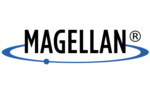
12 Juli 2024
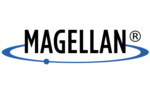
12 Juli 2024

12 Juli 2024

12 Juli 2024
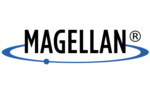
11 Juli 2024
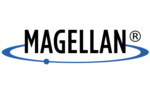
11 Juli 2024

11 Juli 2024

10 Juli 2024
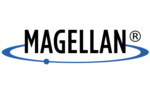
10 Juli 2024